电脑在哪里调鼠标速度 win10怎么调整鼠标灵敏度
更新时间:2024-03-27 12:01:20作者:xiaoliu
在使用电脑时,我们经常会遇到需要调整鼠标速度和灵敏度的情况,在Win10系统中,调整鼠标速度和灵敏度的方法非常简单。只需进入系统设置,点击鼠标选项,即可找到相应的调节选项。通过调整这些参数,我们可以根据个人喜好和需求来改变鼠标的反应速度和灵敏度,从而提高操作效率和舒适度。无论是工作还是娱乐,合适的鼠标速度和灵敏度都可以让我们更加流畅地使用电脑,提升工作效率。
具体方法:
1.在win10系统桌面,按下WIN键+R快捷键。打开【运行】窗口,输入 main.cpl 然后回车确定。如下图。
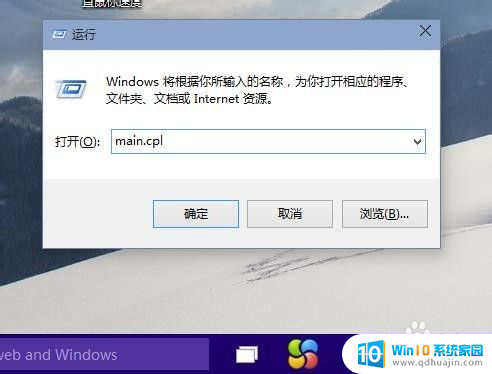
2.这样就打开了鼠标属性对话框。点击【鼠标键】,可以通过滑动双击速度中的游标来调整鼠标双击速度。
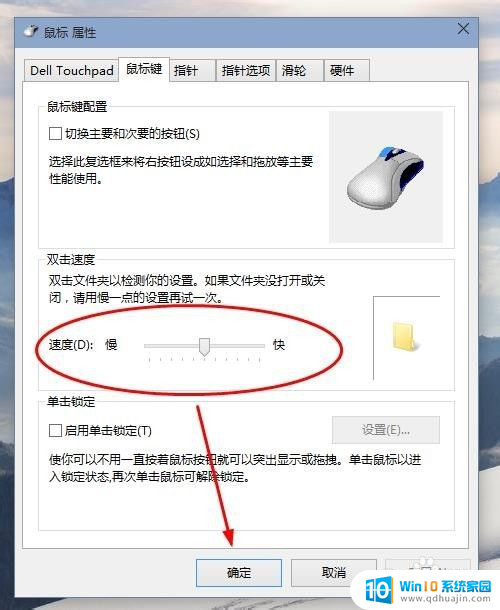
3.然后点击【指针选项】。可以设置鼠标指针移动速度快慢,以及鼠标可见性。
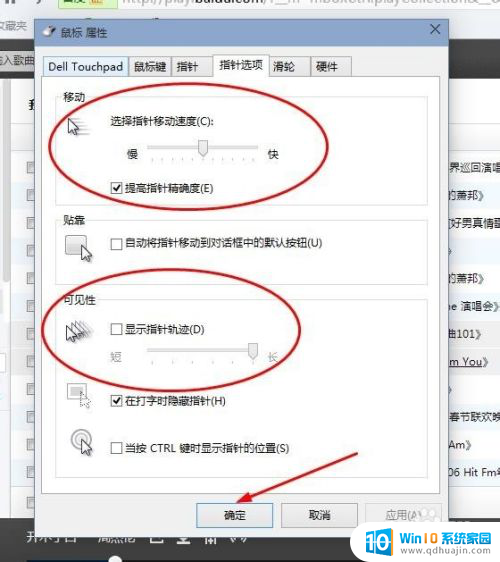
4.点击【滑轮】显示卡。可以调节滑轮的滚动速度。
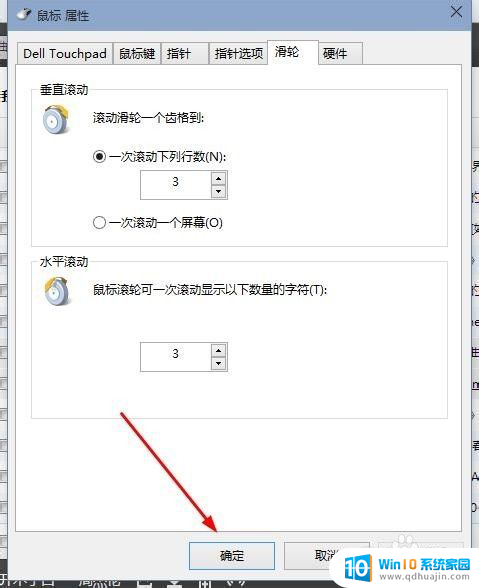
以上就是电脑调整鼠标速度的步骤,如果您遇到这个问题,可以按照以上方法解决,希望对大家有所帮助。





